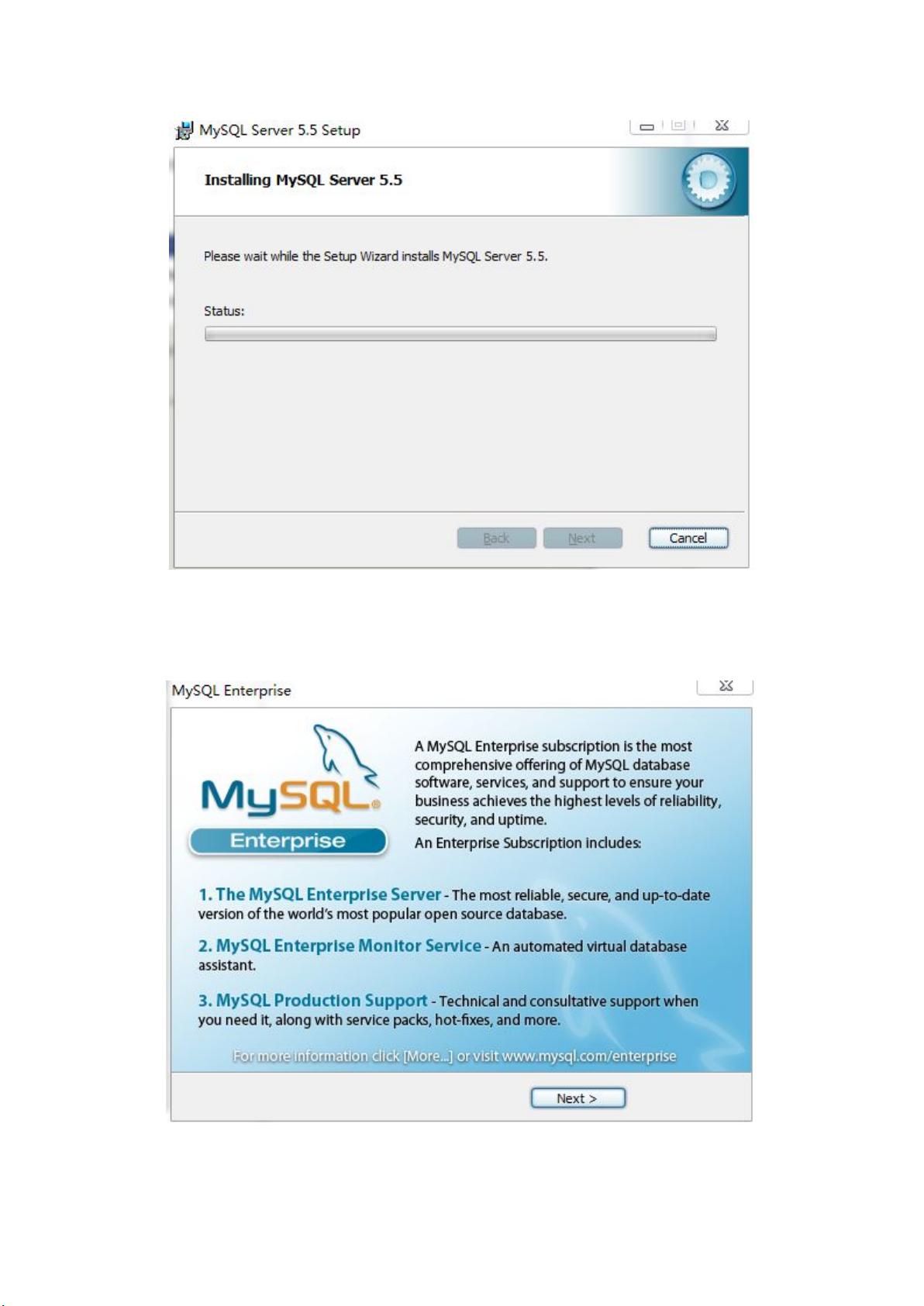MySQL5.5自定义安装及配置指南
需积分: 10 66 浏览量
更新于2024-07-17
收藏 871KB DOCX 举报
"这篇文档是关于MySQL 5.5版本的安装教程,涵盖了从下载到配置的全过程。在安装过程中,建议选择自定义安装模式,以便自由选择安装路径,并且不推荐将MySQL安装在系统盘C盘以保障数据安全。安装完成后,应立即进行配置,可以选择详细配置或标准配置,详细配置适合高级用户,而标准配置适合新手,但可能不适用于所有系统环境。此外,服务器类型的选取也会影响MySQL的资源配置,如开发机器、服务器或数据库服务器,不同选择会对应不同的系统资源利用策略。"
MySQL 5.5的安装过程分为以下几个关键步骤:
1. **下载MySQL**:首先,你需要访问MySQL的官方网站下载页面(http://dev.mysql.com/downloads/installer/),获取MySQL 5.5的安装程序。
2. **启动安装向导**:运行下载的安装文件,你会看到安装引导界面,点击“Next”继续。
3. **选择安装类型**:在类型选择界面,有三个选项可供选择:Typical(典型)、Complete(完全)和Custom(自定义)。为了更好地控制安装位置和资源使用,推荐选择"Custom"。这允许你指定安装目录,避免将MySQL安装在系统盘,防止因系统盘空间不足导致的问题。
4. **自定义安装配置**:在自定义安装界面,你可以自由选择安装组件,以及安装路径。确保选择一个非系统盘的位置,以保证数据的安全性。
5. **准备安装**:确认所有的设置无误后,点击"Next"进行安装。
6. **配置MySQL**:安装完成后,会出现配置向导,强烈建议勾选"Luanch the MySQL Instance Configuration Wizard",立即配置MySQL。
7. **选择配置类型**:配置向导提供了两种配置模式,Detailed Configuration和Standard Configuration。如果你是MySQL新手或者希望快速配置,可以选择Standard Configuration。否则,选择Detailed Configuration,可以更精细地调整服务器参数。
8. **服务器类型选择**:在详细配置中,你需要选择服务器类型。Developer Machine适合开发环境,占用资源少;Server Machine适合作为服务器运行,分配更多资源给MySQL;Database Machine则更适合只运行MySQL的系统,优化性能。
9. **其他配置**:接下来,配置向导会引导你设置网络选项(是否允许远程连接)、账户安全性(设置root用户的密码)以及服务选项(是否随系统启动)等。
10. **完成配置**:最后,确认所有设置并开始配置过程。配置完成后,MySQL 5.5就安装并配置完毕,可以开始使用了。
在整个安装过程中,了解并理解这些选项的含义和影响至关重要,因为它们直接影响到MySQL服务器的性能和安全性。对于初次接触MySQL的用户来说,虽然Standard Configuration更为便捷,但熟悉Detailed Configuration可以帮助你更好地理解和控制MySQL的运行环境。
2021-06-26 上传
2020-05-02 上传
2019-12-07 上传
2024-04-15 上传
2021-09-26 上传
2020-03-31 上传
进朱者赤
- 粉丝: 2129
- 资源: 30
最新资源
- 火炬连体网络在MNIST的2D嵌入实现示例
- Angular插件增强Application Insights JavaScript SDK功能
- 实时三维重建:InfiniTAM的ros驱动应用
- Spring与Mybatis整合的配置与实践
- Vozy前端技术测试深入体验与模板参考
- React应用实现语音转文字功能介绍
- PHPMailer-6.6.4: PHP邮件收发类库的详细介绍
- Felineboard:为猫主人设计的交互式仪表板
- PGRFileManager:功能强大的开源Ajax文件管理器
- Pytest-Html定制测试报告与源代码封装教程
- Angular开发与部署指南:从创建到测试
- BASIC-BINARY-IPC系统:进程间通信的非阻塞接口
- LTK3D: Common Lisp中的基础3D图形实现
- Timer-Counter-Lister:官方源代码及更新发布
- Galaxia REST API:面向地球问题的解决方案
- Node.js模块:随机动物实例教程与源码解析